win10系统出现内存被svchost.exe占用过多的处理方法
发布日期:2012-10-07 作者:老友系统 来源:http://www.g9yh.com
win10系统出现内存被svchost.exe占用过多的处理方法?
在win10系统上都会有个svchost.exe,这是系统文件,对win10系统的正常运行起着关键作用,因为许多服务都跟svchost.exe有关系,不过有用户发现,自己的win10电脑近期老是内存不够,原因竟是svchost.exe占用过多内存了,那有什么方法可以降低svchost.exe的内存使用率呢?那你们可以参考下面的办法。
推选:64位win10专业版下载
处理办法:
1.主编这里以win10系统为例说明,鼠标右键计算机,选择管理,进入下一步。
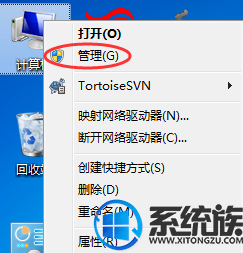
进程示例1
2.在计算机管理界面的左侧选择【服务和应用程序】下的【服务】选项。
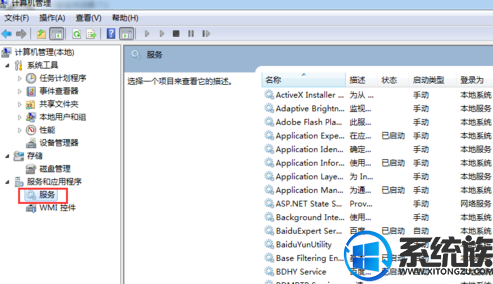
svchost占用内存过高示例2
3.右侧服务列表中找到superfetch的服务双击打开。
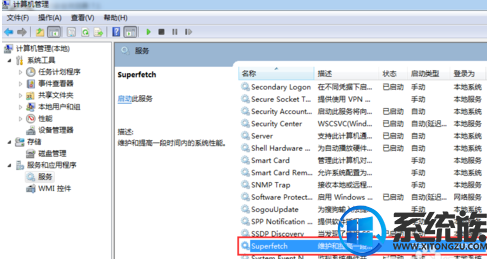
进程示例3
4.在出现的窗口中将启动类型修改为【手动】方式。
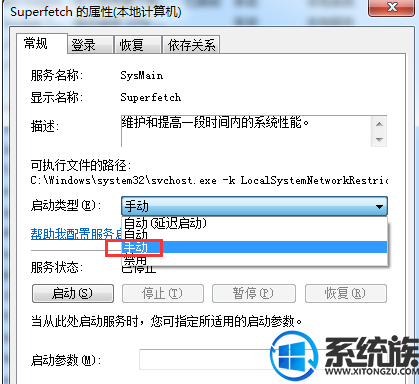
svchost示例4
5.接着点击【确定】按钮完成配置
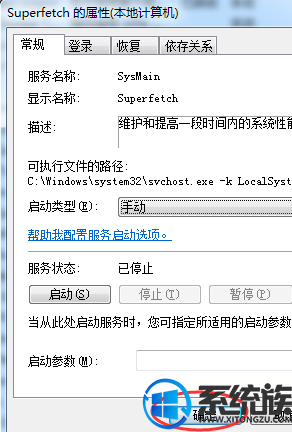
svchost占用内存过高示例5
6.重启电脑,你们在任务管理器中可以看到svchost.exe占用的内存和Cpuxiazaima资源已经大幅度降低了。
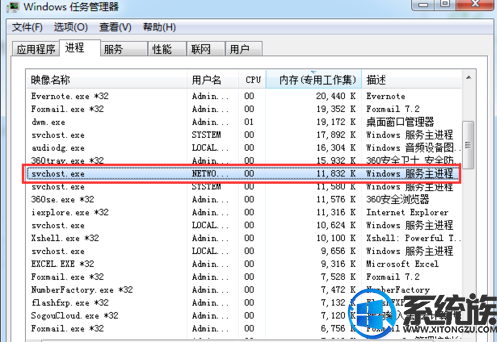
svchost示例6
如果您的win10系统电脑也出现svchost.exe占用内存过多的情况,就来按照上面的步骤来处理吧,就可以降低一些svchost.exe的内存使用率了,但愿本篇能帮上大家,也请大家继续支持你们系统族。
我要分享:
热门教程资讯推荐
- 1技术员为你win10系统玩《热血无赖》游戏突然闪退的教程
- 2笔者还原win10系统打不开ps软件的教程
- 3如何还原win10系统进入待机出现蓝屏的方案
- 4技术员修复win10系统磁盘都不见了的步骤
- 5主编研习win10系统开机时出现windows setup的步骤
- 6大神传授win10系统资源管理器不显示菜单栏的步骤
- 7大神详解win10系统安装framework4.5失败的教程
- 8传授win10系统打开Excel提示“配置标识不正确,系统无法开始服务
- 9细说win10系统玩极限巅峰游戏出现闪退的方案
- 10大师处理win10系统无法切换到搜狗输入法的技巧
- 11老司机细说win10系统出现sgtool.exe应用程序错误的方法
- 12技术员操作win10系统桌面图标变成一样的步骤